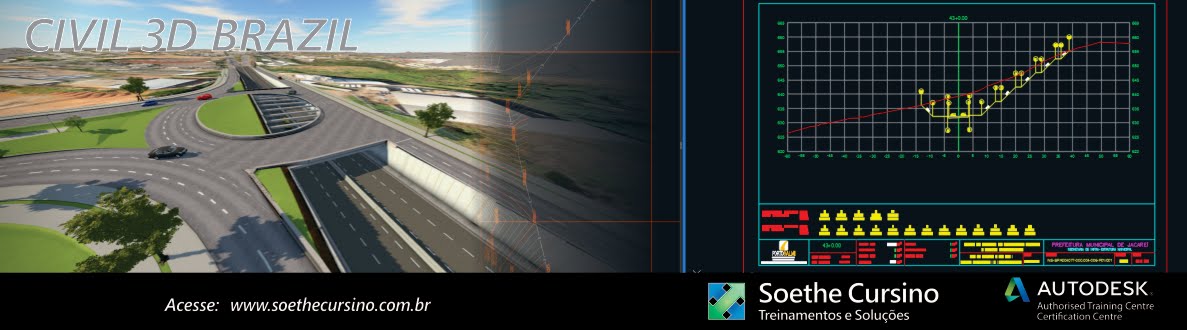Autodesk® AutoCAD® Civil 3D® 2017 inclui os seguintes novos recursos e aprimoramentos.
Aqui são duas oções novas no Civil 3D 2017 que ajudarão muito, temos mais novidades que postarei depois, coisas ótimas.
Bem-vindo Autodesk® AutoCAD® Civil 3D® 2017, já disponível na sua conta subscription.
Corridors - "Corredores"
O processo para a extração de sólidos de corredores foi melhorado.
Novas opções estão disponíveis para selecionar as áreas de corredores para extrair dentro de regiões corredor, estação de escalas, ou áreas poligonais fechadas.
Quando criado no mesmo desenho como referência corredor ou corredor, os sólidos podem agora ser criadas com uma ligação dinâmica ao corredor para que eles atualizar quando o corredor é atualizado. A página Propreties agora está incluído no assistente que você pode usar para associar automaticamente os dados de propriedade com os sólidos, como o nome corredor, nome da região e, em nome de código.
Além de alinhamentos e perfis, agora você pode usar
feature lines como linhas de base do corredor. Você pode selecionar as linhas de recurso ao criar o corredor e quando a adição de linhas de base. As linhas de recurso que podem ser utilizadas podem ser criados a partir das ferramentas de criação de linha de característica. linhas de recurso corredor não pode ser usada diretamente, mas podem ser utilizados se extraiu-se a partir do corredor.
Uma opção agora é fornecido para controlar se as linhas de recurso corredor pode cruzar uma linha de base. Por exemplo, em certas situações, tais como com uma estrada dividida, parte de um desenho corredor pode precisar atravessar a linha central e isto pode exigir que as linhas de característica correspondente também atravessar a linha central.
Onde tangentes corredores se cruzam em um canto, e onde o corredor é criado em uma largura fixa, os cantos internos e externos dos corredores são limpas automaticamente. Para mais informações, consulte Sobre Canto Cleanup para Corredores.
Vídeo: Aproveitando Corredores no Site Design
Data Shortcuts
Agora você pode criar atalhos de dados para corredores de modo que você pode fazer referência-los em outros desenhos. Quando você cria um atalho de dados para um corredor atalhos também são criados para os alinhamentos e perfis que compõem as linhas de base do corredor. Se as linhas de base do corredor são compostas de linhas de recurso, os atalhos não são criados de forma independente para essas linhas de recurso. Para mais informações, consulte Para trabalhar com dados atalhos e criar referências corredor.
Agora você pode salvar a geometria de uma superfície de referência no desenho que contém a referência de atalho de dados. Se você optar por salvar a geometria de uma superfície de referência no desenho, o desenho que contém a referência passará a ser maior, mas vai abrir mais rapidamente a menos que a superfície de fonte mudou.
Agora você pode criar múltiplas referências de atalho de dados de uma só vez, clicando o botão direito do dos atalhos de dados e selecionando o comando Criar de referência, ou selecionando-os e arrastando-os para o desenho. Essa funcionalidade está disponível a partir da coleta de dados Shortcuts em Prospector e na caixa de diálogo Gerenciador de dados de atalhos.
Agora você pode controlar se as notificações aparecem na barra de status do desenho quando os dados atalho referências estão desatualizados e precisam ser sincronizados. Para mais informações, consulte Para sincronizar um objeto de referência.
Gestão de estilo externa